苹果手机如何连接电脑更新系统 如何使用电脑更新苹果手机系统
更新时间:2024-03-22 14:48:34作者:jiang
在日常使用苹果手机的过程中,难免会遇到需要更新系统的时候,为了保持手机的稳定性和性能,及时更新系统是非常重要的。而更新系统最便捷的方式之一就是通过连接电脑来进行。在接下来的文章中,我们将介绍如何使用电脑来更新苹果手机系统,让您的手机始终保持最新的状态。让我们一起来看看吧!
操作方法:
1.首先在电脑中下载并按照iTunes软件,然后使用数据线将苹果手机插入到电脑中
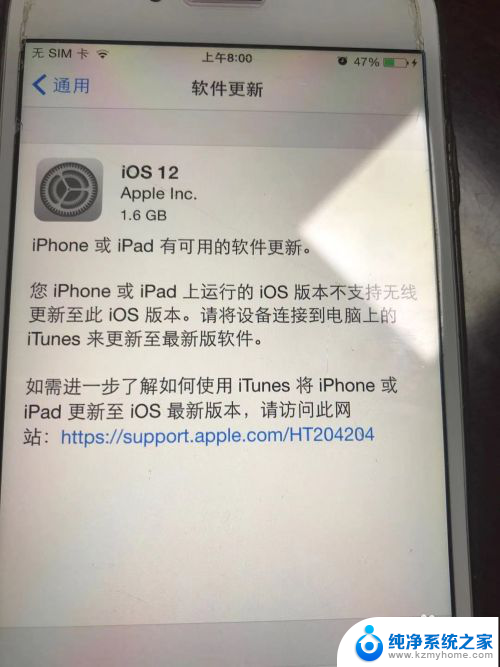
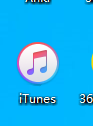
2.连接成功后会跳出iTunes主页面,点击右侧“更新”接着点击确认“更新”
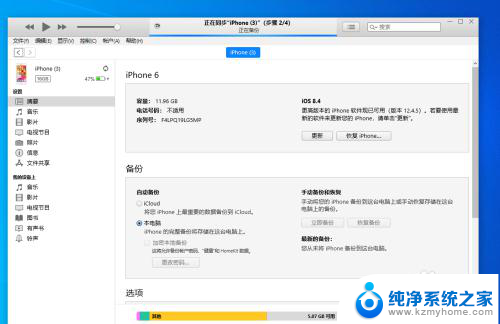
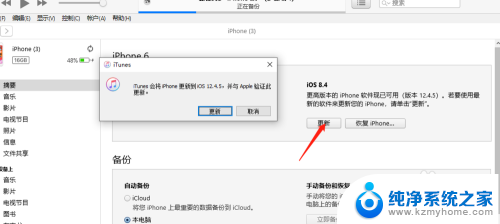
3.接着在出现的窗口中点击“下一步”,然后选择“同意”即可
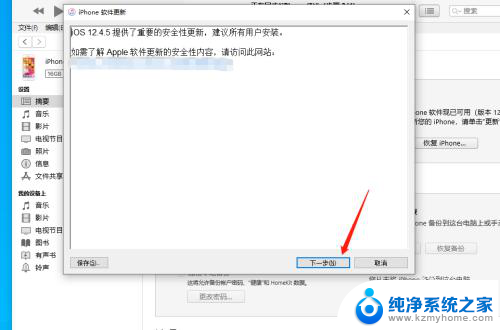
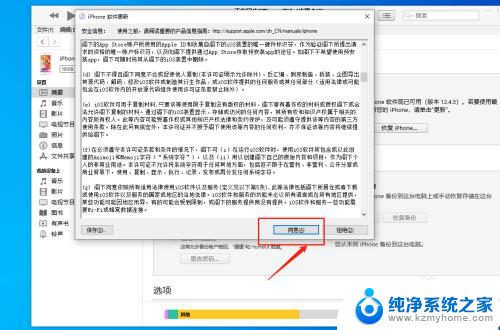
4.接着在打开的页面中保持等待系统更新即可,更新完成后在调出的窗口中选择“继续”最后等待手机自行更新系统即可
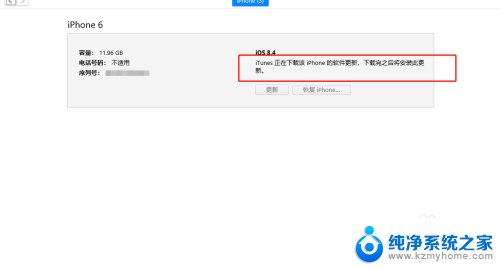
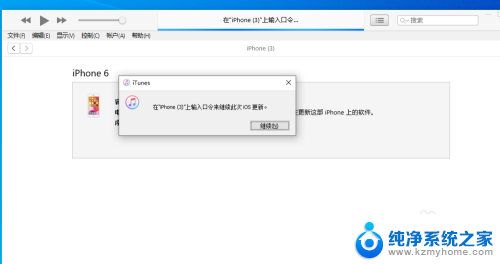
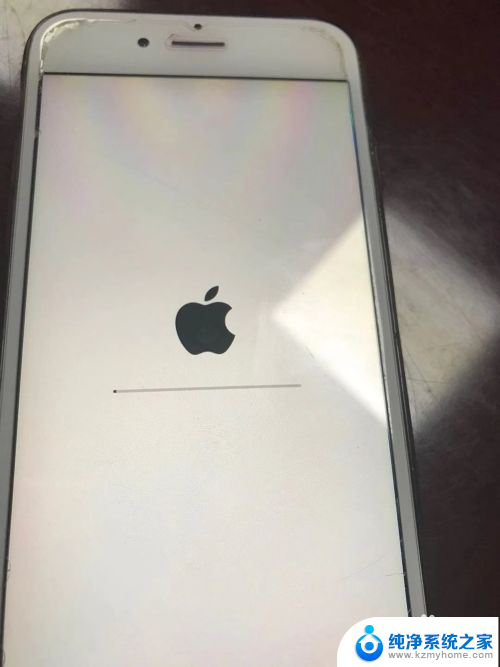
以上是关于如何通过连接电脑更新系统的全部内容,如果遇到这种情况,您可以根据以上操作解决问题,非常简单快速,一步到位。
苹果手机如何连接电脑更新系统 如何使用电脑更新苹果手机系统相关教程
- 苹果关闭系统更新 苹果手机如何停止系统自动更新
- 苹果手机怎么停止更新系统 怎样关闭苹果手机的系统更新
- 苹果在itunes怎么更新系统更新 使用iTunes给苹果手机升级系统步骤
- 苹果系统自动更新在哪里关闭 苹果手机关闭自动更新系统的步骤
- 苹果耳机怎么重新连接新手机 新手机如何重新连接AirPods
- 电脑上怎么更新苹果手机版本 在电脑上升级苹果手机系统的步骤
- 苹果和电脑怎么连接 如何用苹果手机连接电脑传输文件
- 如何取消苹果系统更新 iPhone更新系统中途取消方法
- 如何取消更新苹果系统 iPhone更新系统中途取消方法
- 新苹果手机怎么开机激活 如何激活新iPhone苹果手机
- 多个word在一个窗口打开 Word如何实现多个文件在一个窗口中显示
- 浏览器分辨率怎么调整 浏览器如何设置屏幕分辨率
- 笔记本电脑开不了机怎么强制开机 笔记本电脑按什么键强制开机
- 怎样看是不是独立显卡 独立显卡型号怎么查看
- 无线网络密码怎么改密码修改 无线网络密码如何更改
- 电脑打印机找 电脑上如何查看设备和打印机设置
电脑教程推荐